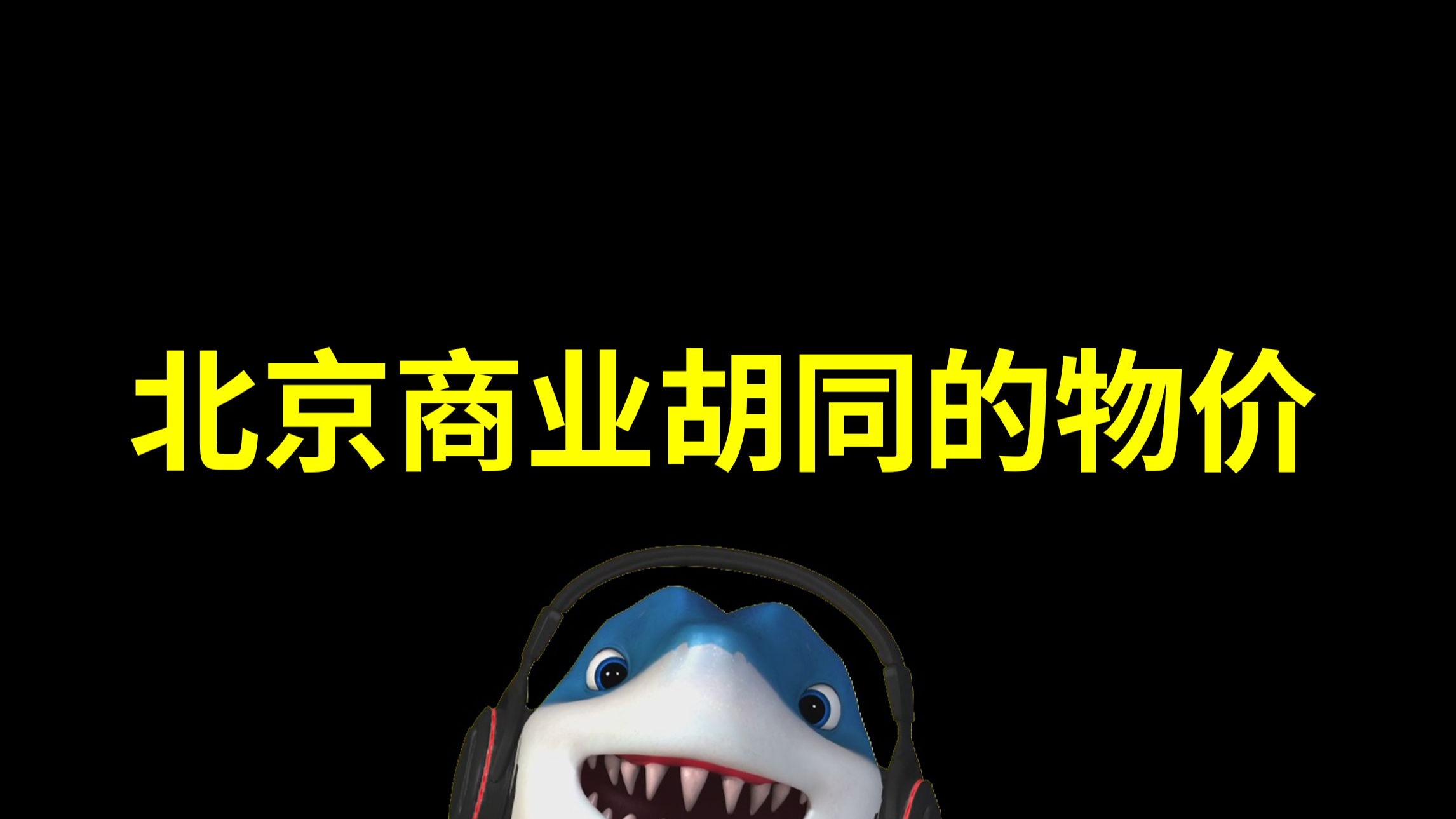Xbox One高清播放终极指南:设置、技巧与推荐
Xbox One不仅是游戏主机,也是强大的媒体中心。想要充分发挥它的高清播放能力,享受影院级的视听体验吗?本文将为你提供详细的设置指南、实用技巧以及高清播放设备推荐,助你轻松玩转Xbox One高清播放。
一、Xbox One高清播放设置
1.1 视频输出设置
首先,确保你的Xbox One连接到支持高清或4K的电视或显示器,并在设置中进行相应的配置:
- 打开Xbox One的“设置”。
- 选择“显示和声音”。
- 进入“视频输出”选项。
- 根据你的电视或显示器选择合适的分辨率和刷新率。建议选择“自动检测”或与设备原生分辨率相符的选项。
- 开启“允许4K”和“允许HDR”(如果你的电视或显示器支持)。
1.2 音频输出设置
为了获得最佳的音频体验,你需要根据你的音响系统进行设置:
- 在“显示和声音”设置中,选择“音频输出”。
- 选择合适的音频格式。如果你的音响系统支持环绕声,选择“Bitstream out”,并选择相应的编码格式,如Dolby Digital或DTS。
- 如果你的音响系统只支持立体声,选择“立体声未压缩”。
二、Xbox One高清播放技巧
2.1 使用媒体播放器应用
Xbox One自带媒体播放器应用,支持播放本地存储的视频和音频文件。你可以将视频文件存储在USB存储设备或网络共享文件夹中,然后在媒体播放器应用中进行播放。
2.2 利用流媒体服务
Xbox One支持众多流媒体服务,如Netflix、YouTube、Amazon Prime Video等。你可以通过这些服务观看高清电影、电视剧和纪录片。
2.3 安装第三方应用
Xbox One商店中有一些第三方应用,可以增强你的高清播放体验。例如,一些应用支持播放特定格式的视频文件,或者提供更高级的视频播放功能。
三、Xbox One高清播放推荐设备
3.1 高清电视/显示器
选择一款支持4K分辨率和HDR技术的电视或显示器,可以显著提升你的视觉体验。推荐品牌包括:LG、Sony、Samsung等。
3.2 高品质HDMI线
使用高品质的HDMI线,可以确保视频信号的稳定传输,避免画面失真或卡顿。建议选择支持HDMI 2.0或更高版本的线材。
3.3 环绕声音响系统
配备一套环绕声音响系统,可以让你沉浸在电影或游戏的音效中,获得更逼真的体验。推荐品牌包括:Sony、Bose、Yamaha等。
四、总结
通过正确的设置、技巧和设备,你可以充分利用Xbox One的高清播放能力,打造家庭影院级的视听体验。希望本文对你有所帮助!
```